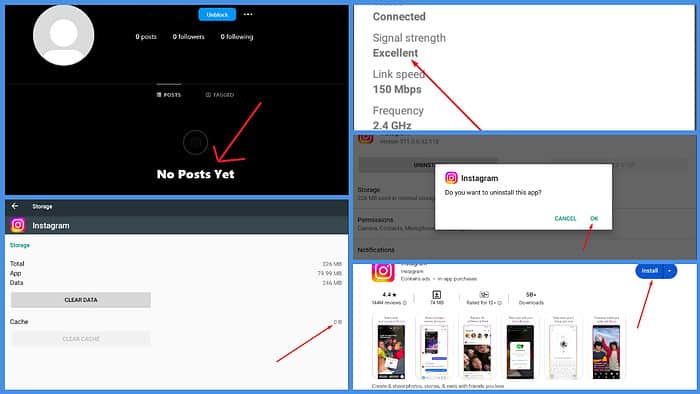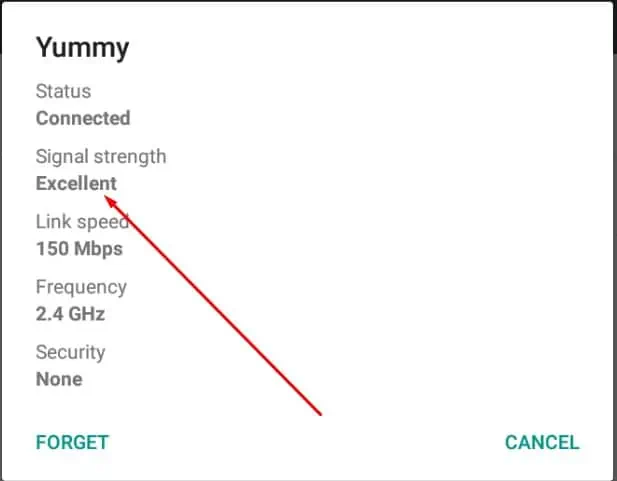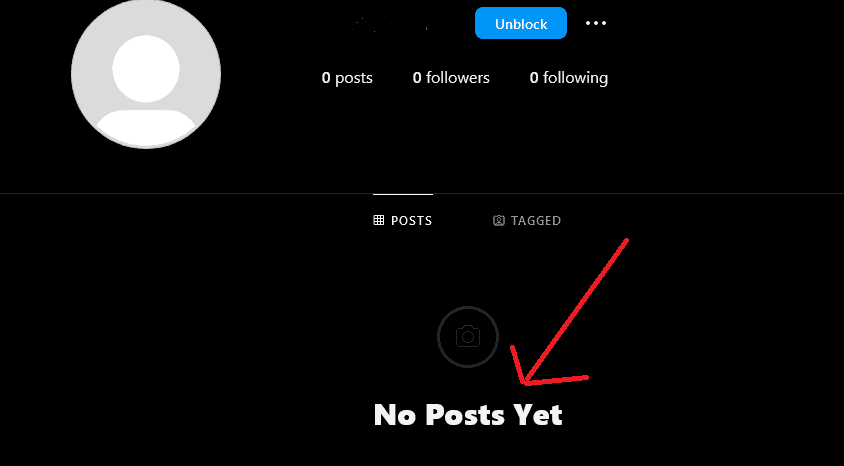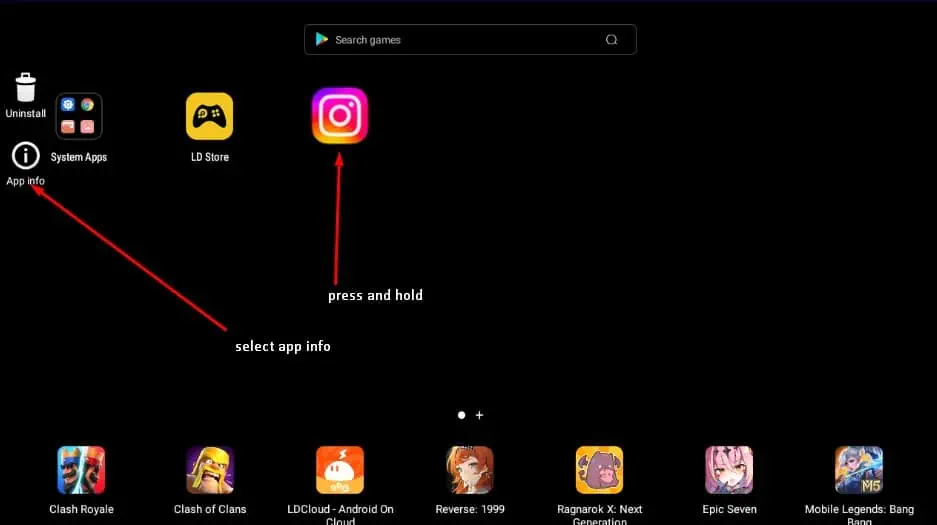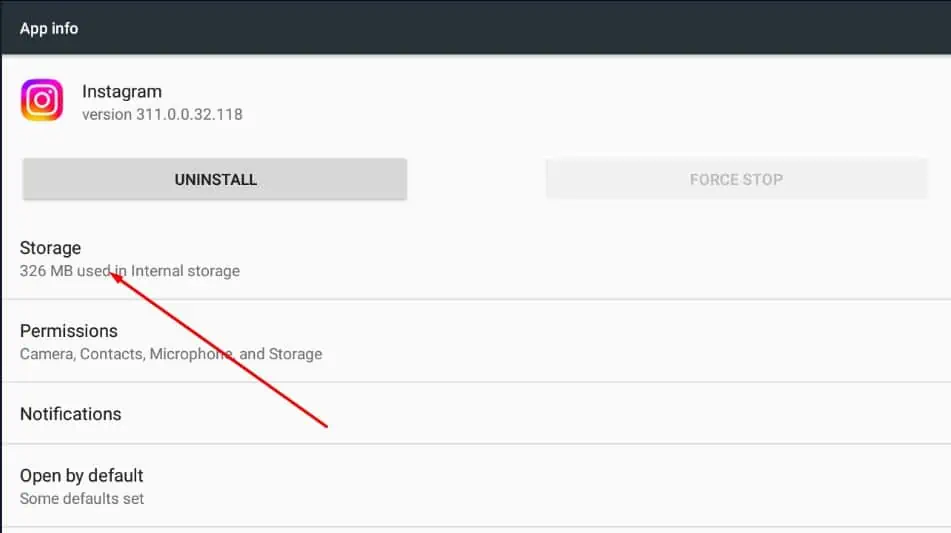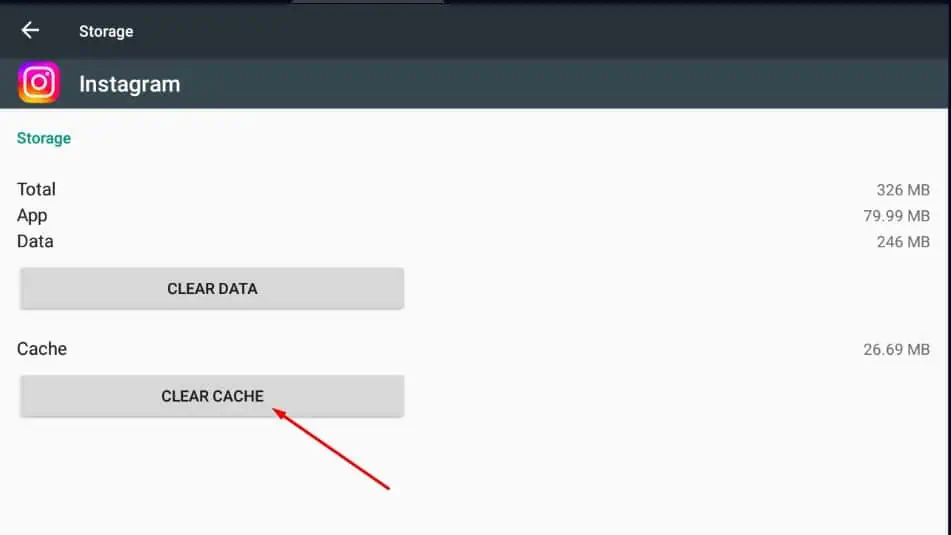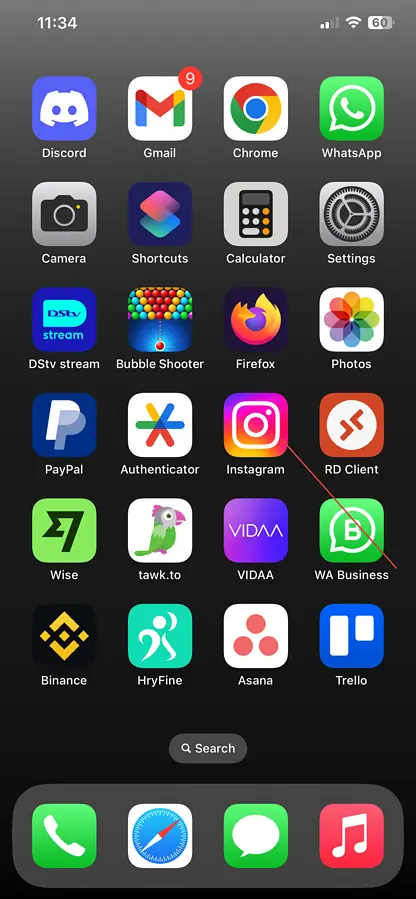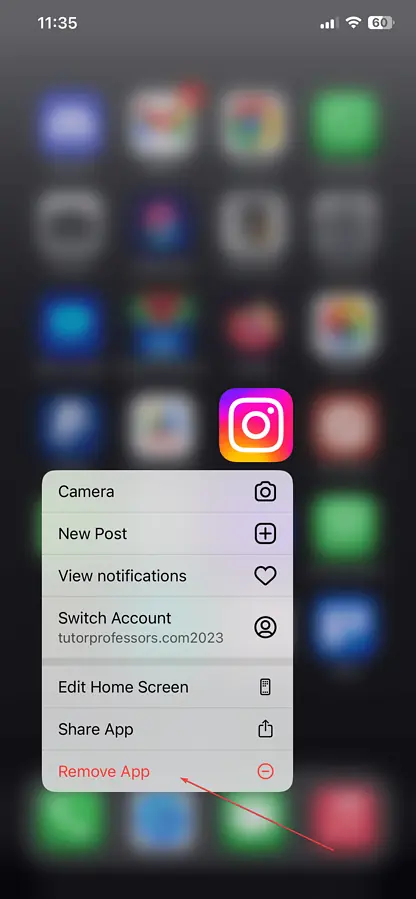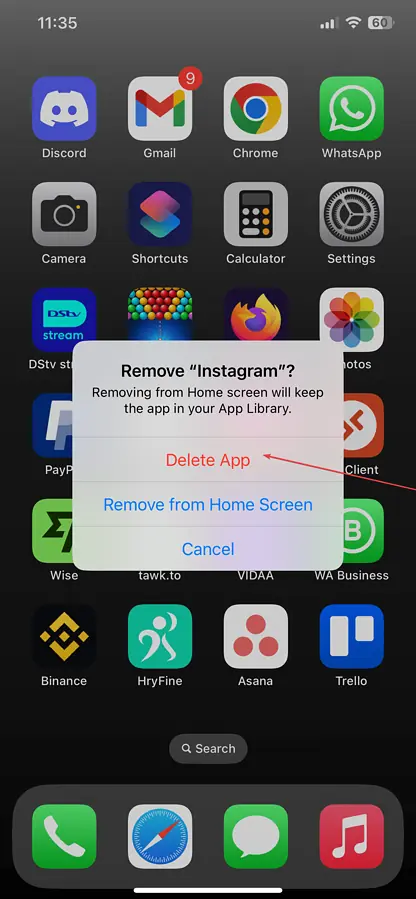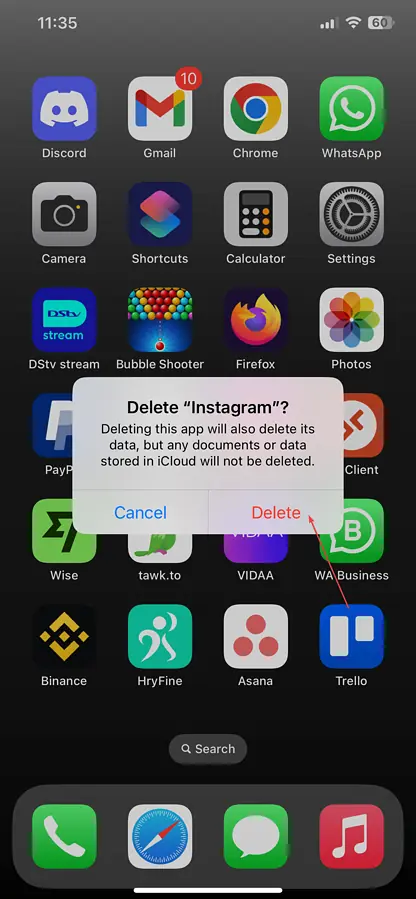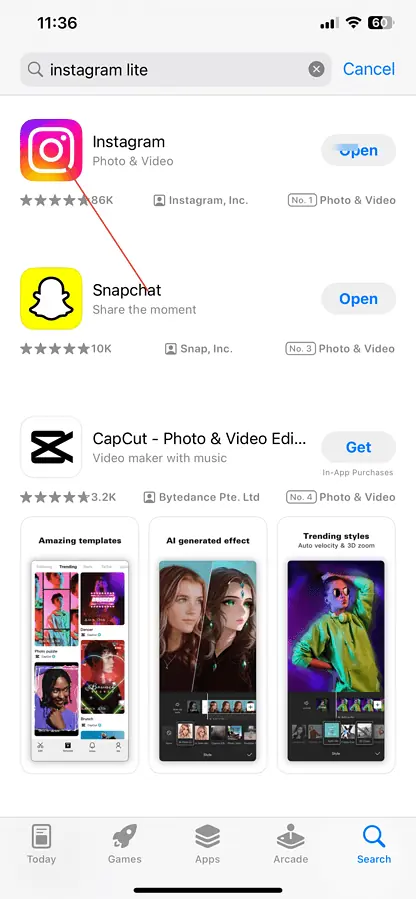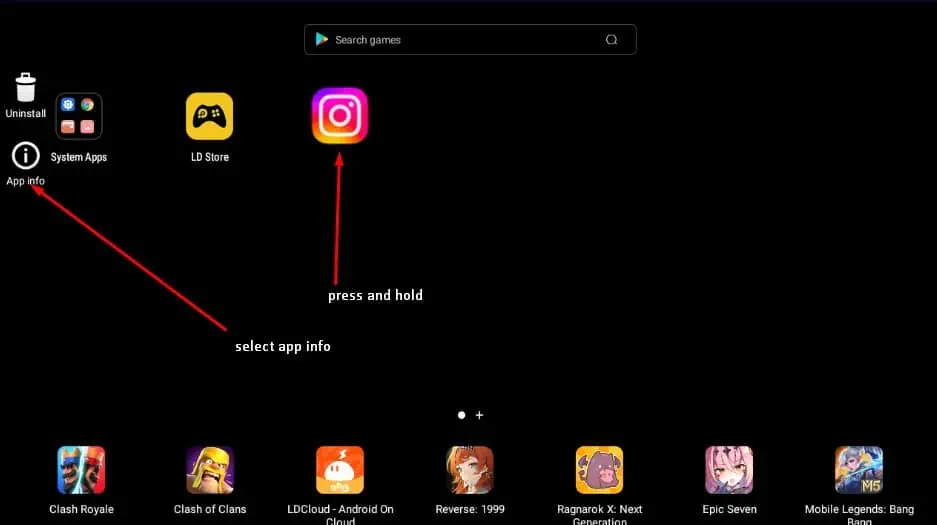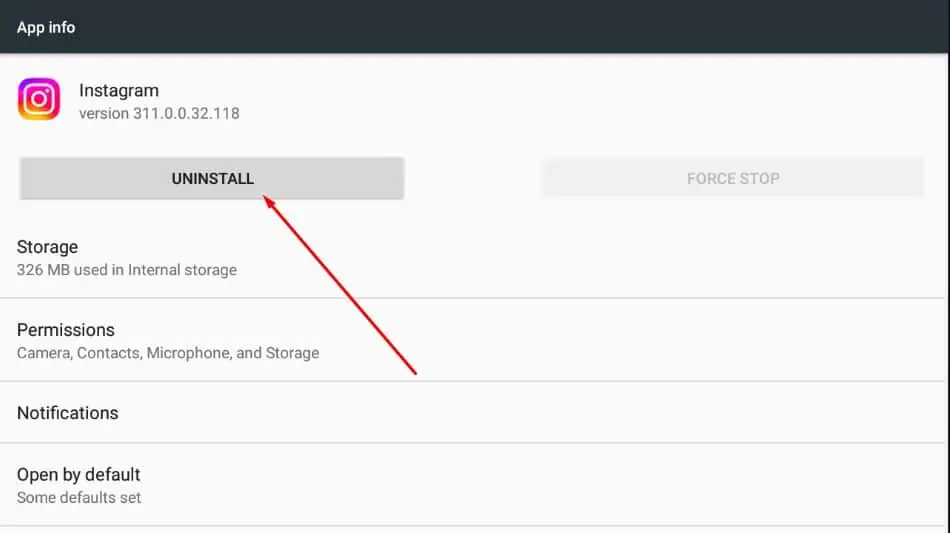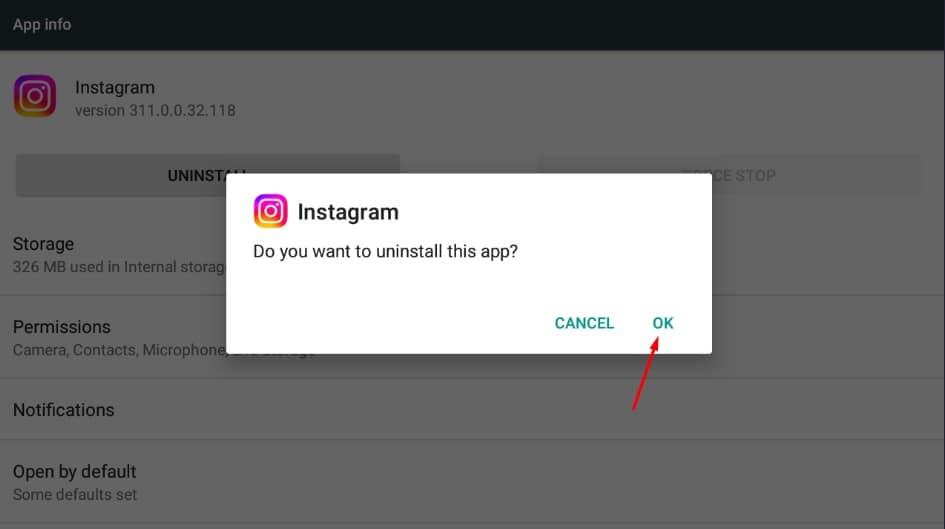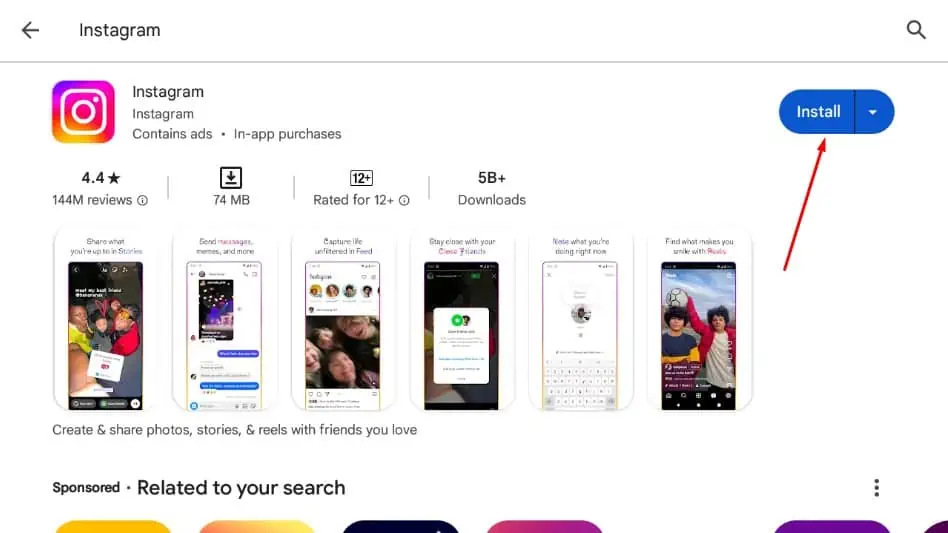"Denne historie er ikke tilgængelig" Instagram-fejl [rettet]
4 min. Læs
Udgivet den
Læs vores oplysningsside for at finde ud af, hvordan du kan hjælpe MSPoweruser med at opretholde redaktionen Læs mere
Jeg har gentagne gange bemærket Instagram-fejlen "Denne historie er ikke tilgængelig" i de sidste par dage. Da det blev ved med at plage mig, undersøgte jeg årsagerne og formåede at løse det. Fortsæt med at læse for at lære, hvorfor du ser denne fejl, og hvordan du kan rette den.
Hvad betyder "Denne historie er ikke tilgængelig" på Instagram?
I de fleste tilfælde betyder "Denne historie er ikke tilgængelig", at historien er blevet slettet, eller at du ikke har tilladelse til at se den. Dens synlighed eller privatlivsindstillinger kan være blevet ændret.
Årsager til, hvorfor en historie muligvis ikke er tilgængelig
Der er flere grunde til, at en historie muligvis ikke er tilgængelig på Instagram:
Historien udløb
Måske er den historie, du gerne ville se, forsvundet. I modsætning til almindelige opslag varer Instagram-historier kun i 24 timer, efter de er uploadet.
Ejeren slettede det
Ejeren har måske simpelthen besluttet at tage historien ned, måske på grund af anden tanke, et tilfældigt indlæg eller endda modreaktion. Sletning af historien fjerner den fra alles syn, ikke kun din, og efterlader dig med den kryptiske notifikation.
Historien er skjult for dig
Nogle gange kan fejlen komme fra bevidste privatlivsindstillinger. Ejeren kan begrænse synligheden til bestemte historier, udelukke visse følgere.
Brugeren blokerede dig
Når en bruger blokerer dig på Instagram, begrænser det din adgang til deres profil og indhold. Derfor, hvis de havde postet en historie, før de blokerede dig, får du fejlen "Denne historie er ikke tilgængelig".
Brugeren gjorde deres konto privat
At have en privat konto begrænser dine opslags og historiers synlighed til kun dem, du følger.
Derfor, hvis en person, der ikke følger dig, bliver privat, vil du se fejlen "Denne historie er ikke tilgængelig".
Forbindelsesproblemer
Nogle Instagram-historier er store, så de har brug for en stabil internetforbindelse for at downloade. Som et resultat, hvis du har en dårlig internetforbindelse, kan du muligvis se fejlen.
Instagram har fjernet historien
Som alle andre sociale medier har Instagram regler og servicevilkår. Så hvis en historie bryder nogen af disse regler, vil filtrene eller moderatorerne slette den.
For eksempel, hvis en historie overtræder copyright-reglerne, kan Instagram slette den og vise meddelelsen "Denne historie er ikke tilgængelig" til seerne.
Instagram-fejl
Endelig Instagram er et kæmpe socialt netværk med over 1 milliard brugere. Som følge heraf oplever den lejlighedsvise fejl og tekniske problemer.
Sådan løses fejlen "Denne historie er ikke tilgængelig" på Instagram
Tjek din forbindelse
Sørg for, at du har en stærk og stabil forbindelse, før du fortsætter til de andre rettelser. Åbn en anden app som YouTube, og indlæs noget indhold. Hvis det har svært ved at afspille en video i høj kvalitet, er din forbindelse dårlig.
Tjek, om du er blokeret
Mens Instagram fortæller dig ikke eksplicit, når nogen blokerer dig, kan du bruge flere metoder til at finde ud af det:
- Søg efter deres brugernavn i Instagram-appen. Det er en stærk indikation af, at du er blevet blokeret, hvis du ikke kan finde den.
- Hvis du finder deres profil, så tjek om den viser deres opslag. En tom side med Ingen indlæg endnu kan betyde, at du er blokeret.
Ryd Instagrams cache
- Hold Instagram-ikon på din Android-enhed, og vælg App info.
- Trykke på Opbevaring.
- Der er to muligheder: Ryd data og ryd cache. Vælg Slet cache fordi rydning af dine data vil logge dig ud af din Instagram-konto.
- Når din cache er 0B, genåbn Instagram og tjek, om historierne nu er tilgængelige.
Desværre er der pt ingen måde at rydde Instagrams cache på iPhone. Det kan du dog slette og geninstallere det (som jeg vil diskutere nedenfor.)
Slet og geninstaller Instagram-appen
Sådan gør du det på iOS:
- Tryk og hold på Instagram-ikon på din startskærm, indtil apps rykker.
- Type Fjern app på pop op-menuen, der vises.
- Trykke på Slet app.
- Bekræft ved at vælge Slette.
- Åbne App Store og søg efter Instagram.
- Geninstaller appen og log ind på din konto.
Sådan gør du det på en Android-enhed:
- Tryk og hold på Instagram-ikon og vælg App info.
- Type Afinstaller.
- Bekræft ved at klikke på OK.
- Geninstaller Instagram fra Google Play butik.
Du kan også være interesseret i:
- Instagram siger, at jeg har en besked, men jeg har det ikke
- Hvorfor kan jeg ikke reagere på beskeder på Instagram?
- Instagram-links virker ikke
Instagram-fejlen "Denne historie er ikke tilgængelig" kan være meget irriterende, især når den sker gentagne gange. Men hvis brugeren ikke har blokeret dig eller skjult historien for dig, kan du rette det med løsningerne ovenfor.